Plug-iny sú takéto nezávislé softvérové moduly v rámci hlavného programu, ktoré vám umožňujú rozšíriť jeho schopnosti. Sú široko používané v prehliadačoch a teraz nemožno predstaviť žiadne moderné programy na surfovanie po internete bez rozšírenia. Ich výber je obrovský a každý používateľ nájde niečo, čo potrebuje pre seba, či už ide o počasie, novinky, výmenný kurz alebo počúvanie rádia a hranie dám. V tomto článku vám pomôžeme zistiť, ako povoliť alebo zakázať doplnok v prehliadačoch. Poďme!
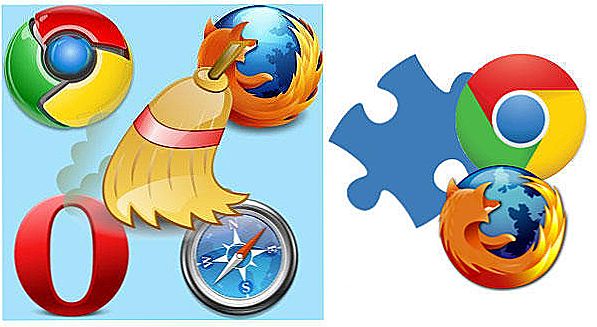
Pomocou softvérových modulov môžu používatelia prispôsobiť aplikáciu pre pohodlné používanie.
Zvážte prácu s doplnkami v každom z najobľúbenejších prehliadačov.
obsah
- 1 Google Chrome
- 2 Mozilla firefox
- 3 operný
- 4 Yandex
Google Chrome
Celý proces je pomerne jednoduchý. Najprv otvorte ponuku Chrome. Ak to chcete urobiť, kliknite na ikonu vo forme troch vodorovných čiar. Ďalej vyberte položku "Ďalšie nástroje", v zozname, ktorý sa zobrazí, nájdite položku "Rozšírenia". Zobrazí sa zoznam všetkých doplnkov nainštalovaných v prehliadači Google Chrome. V blízkosti každej z nich je možnosť "Zapnutá" a ikona košíka. Ak chcete aktivovať alebo deaktivovať doplnok, začiarknite alebo zrušte začiarknutie políčka "Zapnuté", ak ho chcete úplne odstrániť, kliknite na ikonu košíka.Ak chcete prevziať nové doplnky, použite online obchod Chrome. Na hlavnej stránke úložiska vľavo sa zobrazí položka Rozšírenia. Chystáte sa tam, môžete vyhľadávať podľa mena, kategórie alebo zobraziť hodnotenia najpopulárnejších.

Mozilla firefox
Tu sa všetko deje podobným spôsobom. Otvorte položku "Nástroje", potom prejdite na položku "Základné" a v zozname vyberte položku "Pluginy". Potom uvidíte zoznam všetkých modulov nainštalovaných v programe Mozilla Firefox. Pod každým z nich je tlačidlo "Enable / Disable" závisí od toho, ktorý z týchto režimov je addon.

operný
Ak chcete spravovať rozšírenia v tomto programe, otvorte položku "Nástroje" nachádzajúcu sa v ovládacom paneli Opera, potom zvoľte "Rozšírené" a kliknite na "Pluginy". V okne, ktoré sa otvorí, uvidíte zoznam všetkých doplnkov. Požadovanú možnosť môžete aktivovať alebo deaktivovať v rýchlom nastavení, ku ktorému je možné pristupovať prostredníctvom ponuky "Nástroje". Vedľa každého programu bude tlačidlo, s ktorým ho budete môcť spravovať.

Yandex
Pre tých, ktorí používajú službu Yandex. Prehliadač je sled akcií nasledujúci. Najprv musíte otvoriť panel rýchleho prístupu, v zozname, ktorý sa otvorí, vyberte možnosť Rozšírenia. Potom sa dostanete na stránku, kde sa nachádza úplný zoznam všetkých nainštalovaných doplnkov.Posunutím špeciálneho posúvača vedľa každého doplnku môžete prepnúť požadovaný addon do režimu zapnutia. alebo vypnuté. Môžete si ich stiahnuť z obchodu Google alebo z katalógu Yandex.

Teraz viete viac o práci s doplnkami v rôznych webových prehliadačoch a vždy môžete zakázať zbytočný addon. Napíšte komentáre, ak vám tento článok bol pre vás užitočný a opýtajte sa všetkých otázok týkajúcich sa daného témy.












